今までiPadだけでイラストを描いてきた、うり200です。
この度作業効率を上げるために左手デバイスをゲットしましたので、実際の感想を詳しく紹介していきます!
【こんな方にオススメな記事】
・iPadでより作業効率を上げたい
・テンキーを買おうと迷っているけれど、実際使えるのか悩んでいる
・ipadで左手デバイスって使えるの?
本記事はプロモーションを含みます。
使用環境・商品紹介
使用環境
まず簡単に、私の制作環境をご紹介いたします!
【使用機材】
・iPad Pro 11型 第一世代
・Apple pencil
【使用ソフト】
・CLIP STUDIO PAINT PRO
iPad、CLIPSTUDIOのレビューはコチラの記事に詳しく書かれていますので、そちらをご覧ください。
iPad(第一世代)1年使用レビュー!
クリップスタジオ使い始めて1か月目でやったこと【クリスタ】
購入した左手デバイス
こちらはbluetooth接続でつなげる薄型左手デバイス。bluetoothなのでiPadにも簡単に接続できるのがポイントで購入しました!
左手デバイスを使おうと思った理由
今まで2年ぐらい左手デバイス無しでイラスト制作をしていました。昔から左手デバイスを使うと効率がアップする!とは聞いていたのですが、パソコン勢の方だけだろう・・。と勝手に思ってました(笑)そんな自分が今回購入に至った理由は、
画面の上を手が右↔左動かすのが手間だ
と思ったからです。
後ほどご紹介しますが、簡単に言えば、右手はずっと右にいたい!というイメージを持っていただければと思います。笑
実際使ってみてどうだったか
それでは使ってみた感想を細かくご紹介していきます!
【感想】
・iPadでイラスト描く人でも、作業効率は上がる
・手が疲れない
・場所をあまりとらない
・左手デバイスに慣れるまで少し時間がかかる
トータル的に買ってよかった!と思いました。一つ一つ具体的にお話ししていきます!
やはり作業効率はあがる
使うまで疑心暗鬼でしたが、いざ使ってみると凄い作業効率がアップ!
今までは、ブラシを変えるときに左にどうしても手を動かさなくてはいけなかったですが、左手デバイスのおかげで動かす必要がなくなりました!
また、左手デバイスであればワンタッチですぐに好きなブラシを選択できるので、3,4回タップして開いていたところをボタン1つで選択可能!
手が疲れない
上の図の通り、今までは左右に手を動かしていましたが、その動きが無くなり手が疲れなくなりました。
短時間であれば疲れないですが、長時間作業をしたりするときにはとても大事だな、と感じました。左手デバイスを使う左手に関しても基本動くことがないし、長時間使っていても手を置いた時の手首への負担もなかったです。
コンパクトで場所をあまりとらない
サイズもそんなに大きくなく、場所も取らないので作業机が小さくてもちょっとしたスペースで置けるのが良かったです。
厚みも薄く軽いので、外出先で作業したい!という時にもち運び出来て便利だなー。と感じました。
慣れるまで時間がかかる
あまりにもいい事ばかり言いすぎると、アレかな?と思ったので、少し最初の時の苦労をご紹介。
左手デバイスはとても使いやすいですが、慣れるまでは少しもたつきます。
私自身もまだ位置を覚えていないので、ちらちら左手を見ながら作業してたりします。笑
何事も最初の内は慣れるまでが大変。というので、頑張って早くなれれるようにやってます!ただ使いこなれせば、劇的に作業効率が変わるのは間違いないです。
まとめ
まとめとしては、左手デバイスを買ってよかったな、と思っています!
今回ご紹介した左手デバイスは、Amazonで3000円以内で買えたのでコスパは良い気がしました!
色も合計4種類あるみたいで、なんともお洒落設計(笑)
ぜひ、気になる方がいらっしゃいましたら、下記サイトからより詳しく情報が載っていますのでご確認ください!
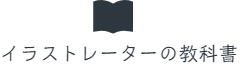




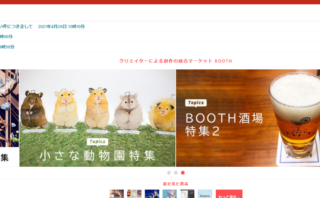











コメント